win10专业版怎么重装?
不知道你的电脑都是哪个版本的呢?win10专业版,是windows10系统中一个较为高级的版本。一般用户用的都是家庭版,而专业版,在功能上会有不小的提升。举个简单的例子,如果你经常处理一些敏感数据,那么专业版会更好用!毕竟win10有自带的加密功能,即便电脑被盗了,别人也没办大轻易看到你的数据。那么,该如何重装win10专业版呢?

一、重装系统下载工具
准备装机工具:一键重装系统软件(点击红字下载)
二、win10专业版重装要注意什么呢?
1. 数据备份:这是最重要的一步。确保将所有重要文件、照片等个人资料,都已经备份好了。
2. 关闭防病毒软件:在开始安装过程前,暂时关闭所有的安全软件,包括防火墙,以防它们误报或干扰系统安装过程。
3. 硬件配置确认:确认你的电脑硬件配置,是满足win10专业版要求的。
三、系统一键重装步骤详解
1.下载“韩博士装机大师”至桌面,双击以运行程序,进入后再点击“一键装机”下的“开始重装”按钮。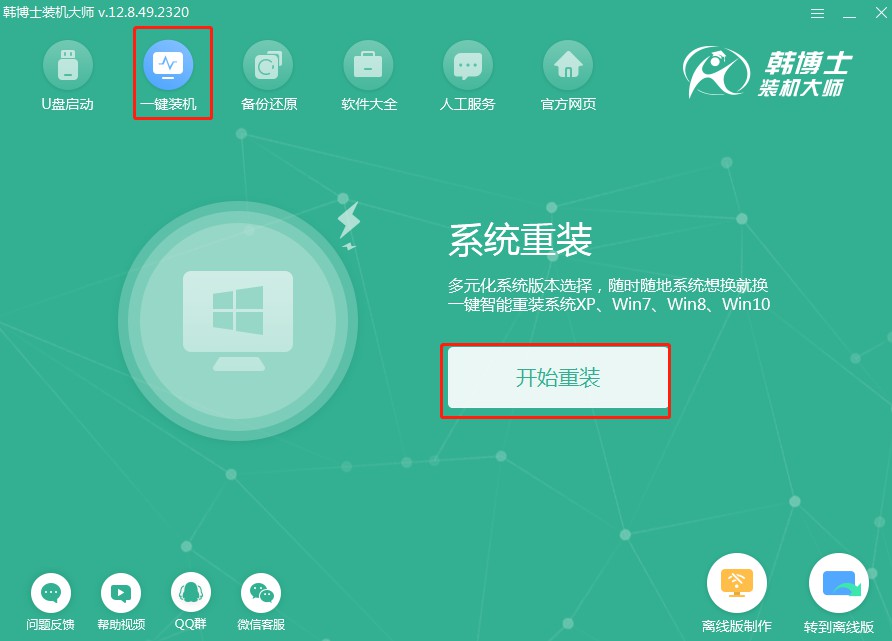
2.现在系统自动进行“环境监测”,您只需等待,检测完成后请点“下一步”。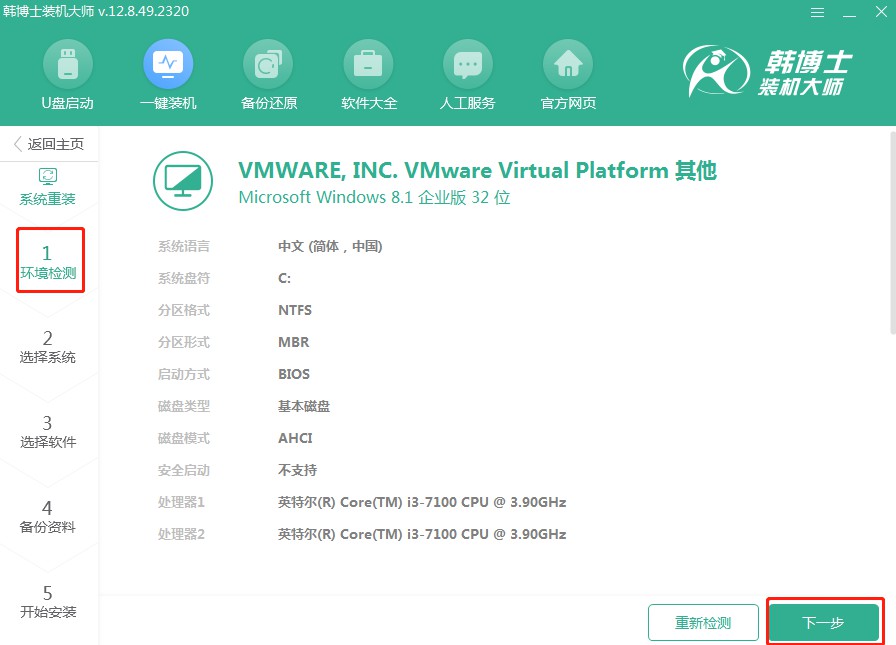
3.进入“选择系统”,确定你希望安装的win10版本,接着点“下一步”。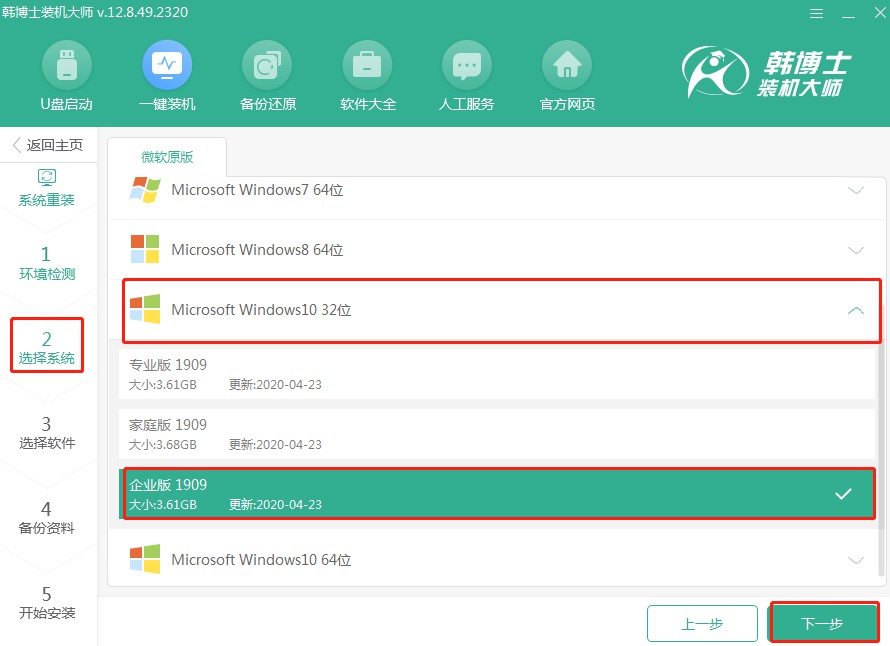
4.文件正在下载中,这可能需要一会儿,耐心等待直到完毕。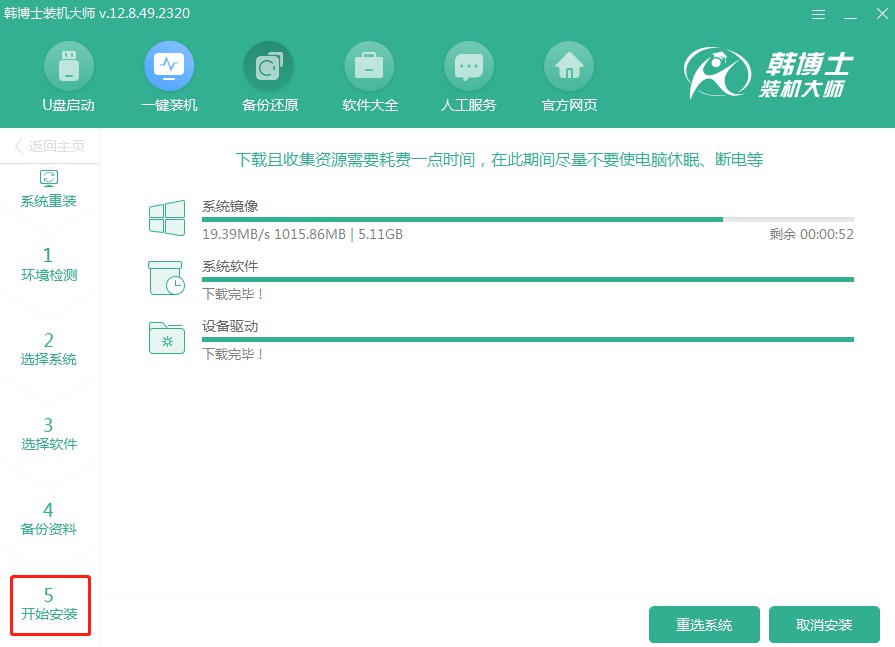
5.系统正在执行部署安装环境步骤,这个过程对于系统的稳定运行至关重要,因此请保持耐心等待,直到部署完全完成,随后请点击“立即重启”按钮。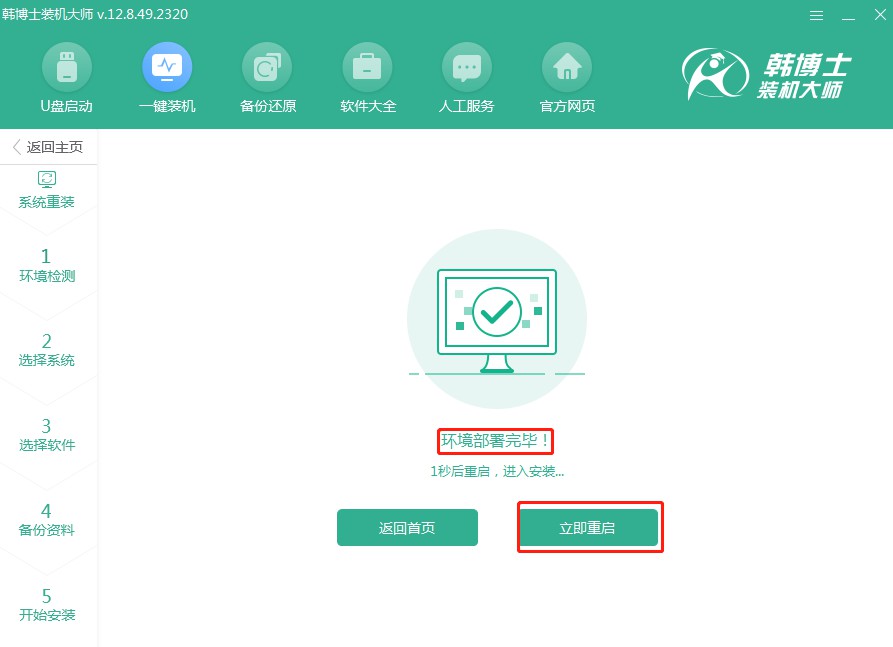
6.利用键盘方向键进行项目选择,通过按“↑”或“↓”键选中第二项,然后按下回车键进入PE系统。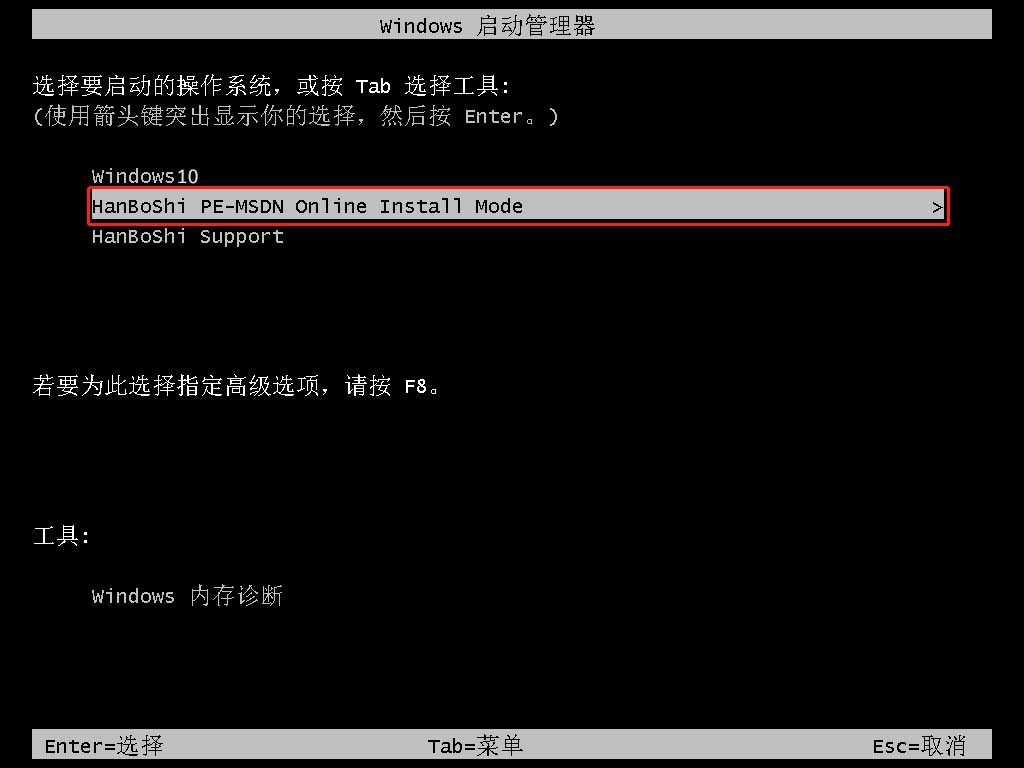
7.一旦你进入了PE界面,随后将自动开始安装win10系统,这个过程无需你参与,待安装完成之后,点击“立即重启”按钮即可。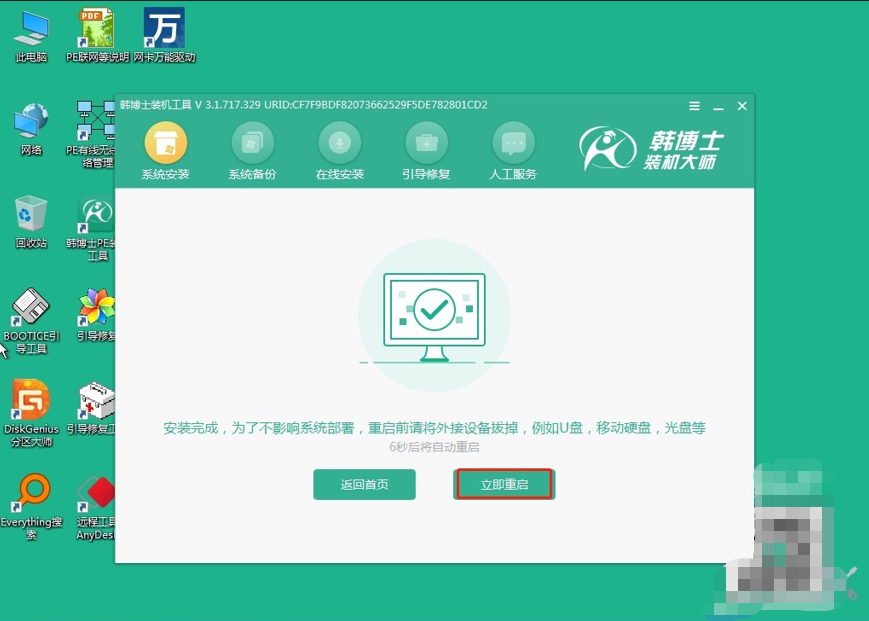
8.等你的电脑重启完毕之后,如果出现了win10的桌面,那么这就表明韩博士安装系统的过程,已经圆满完成了。
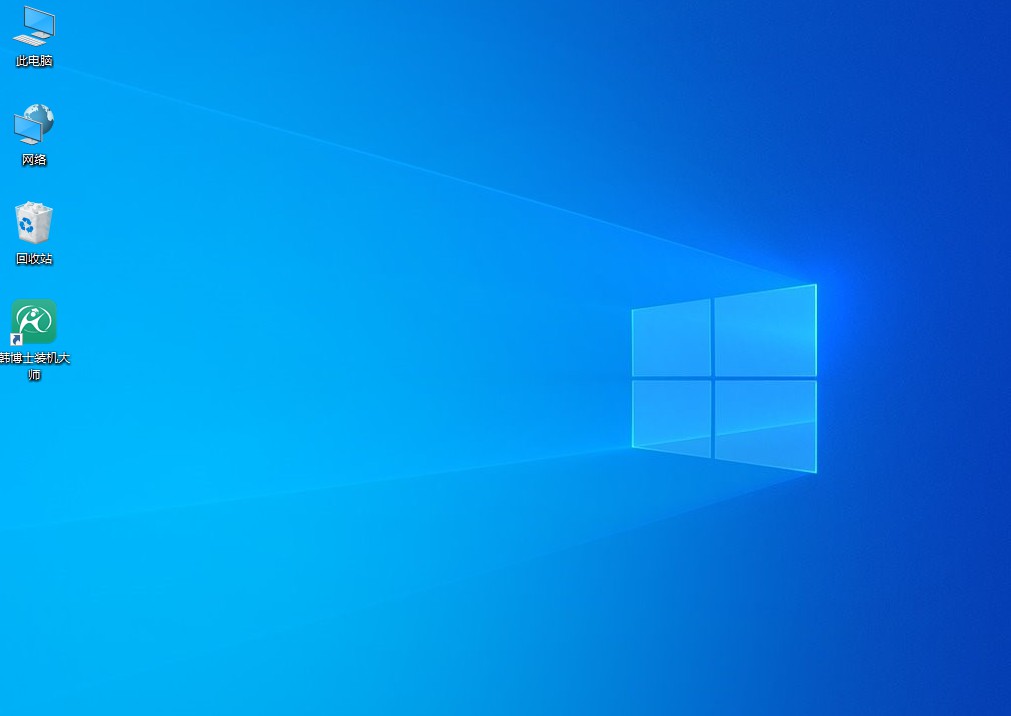
win10专业版如何重装?重装系统虽然听起来有点折腾,但带来的好处却是实实在在的。win10专业版,在系统稳定性和性能优化上,也更为出色。很多用户都说,重装了专业版后,电脑都变快了,响应更及时。如果你也想让电脑性能更上一层楼,那么现在就来重装吧!

